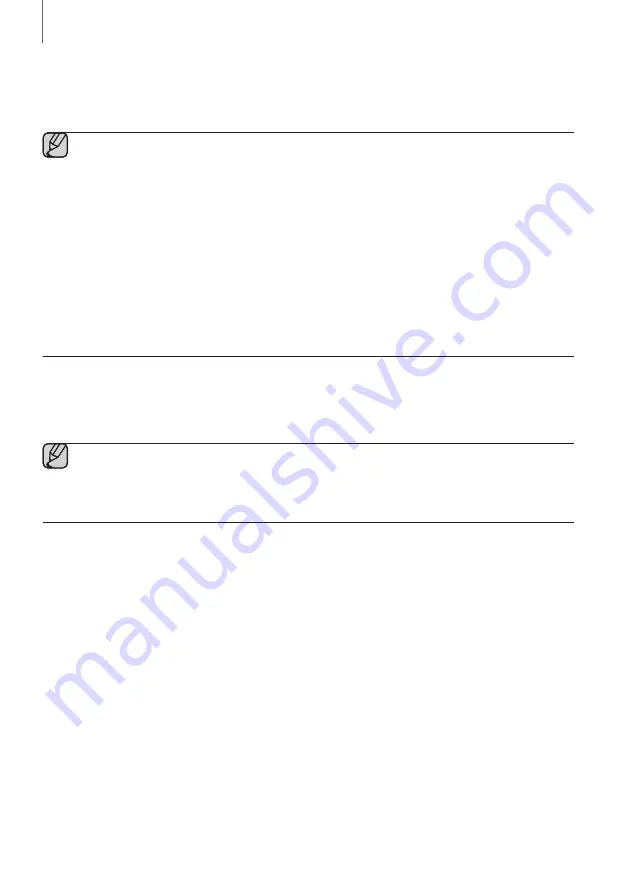
35
34
funktioner
+
om UPDaTE inte visades
1.
Stäng av Soundbar, anslut USB-lagringsenheten som innehåller uppdateringsfilerna till Soundbars USB-port.
2.
Dra ur strömsladden, sätt i den igen och slå på den.
●
För in en USB-enhet, som innehåller firmware-uppdateringen, i USB-porten på baksidan av huvudenheten.
●
Uppdateringen av den inbyggda programvaran kanske misslyckas om det även finns ljudfiler på
USB-enheten som kan spelas upp på Soundbar.
●
koppla inte bort strömmen eller ta bort USB-enheten när en uppdatering verkställs. huvudenheten stängs
av automatiskt efter uppdateringen av den fasta programvaran.
●
när uppdateringen är klar startar inställningen av användaren i Soundbar. Vi rekommenderar att du skriver
ned de inställningar du har gjort så att du enkelt kan återställa dem efter uppdateringen.
observera att även subwoofer-anslutningen återställs efter en uppgradering av den inbyggda
programvaran. om det inte går att automatiskt återupprätta en anslutning till subwoofern efter
om programuppdateringen misslyckas kontrollerar du att USB-minnet inte är felaktigt.
●
mac oS-användare bör använda mS-DoS (FaT) som USB-format.
●
Vissa USB-enheter kanske inte stöds, beroende på tillverkare.
aUTo-UPPDaTEra
även när Soundbar är avstängd kommer Soundbar automatiskt att kontrollera den senaste programvaruversionen och
fortsätta att uppdatera om den ansluts till internet.
●
Soundbar har som standard konfigurerats att köra auto-uppdatering.
●
om du använder auto-uppdateringsfunktionen måste Soundbar anslutas till internet.
●
Wi-Fi-anslutning till Soundbar avslutas om strömkabeln dras ur eller om strömmen stängs av.
om strömmen stängs av slår du på Soundbar och ansluter den på nytt.





































